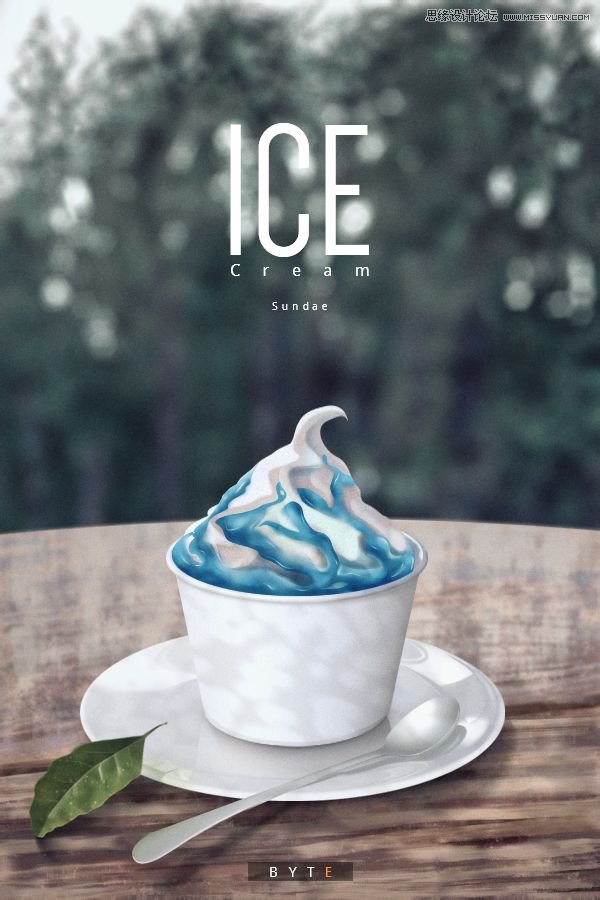Photoshop海报设计制作绿野仙踪电影海报设计教程

步骤11通过添加Vibrance调整图层来增强渲染气球的颜色。使用图层>创建剪贴蒙版(Alt-Control-G)将调整图层剪贴到渲染图层。然后将Vibrance设置为+21,饱和度设置为+39。

3.翡翠城随着精灵进入他的大门,我们需要看到他的目的地,翡翠城!我已经准备好了一个城市的图像给你使用。它是本教程开始时下载的原始附件的一部分。
步骤1转到“文件”>“放置嵌入”,然后从附加zip文件夹中的文件集中选择CityOutline.png文件。城市图像作为智能对象导入。缩放图像下来,它在场景的背景定位。

第2步我们不能有一个蓝色的翡翠城,我们可以吗?通过转到图像>调整>色相/饱和度来改变城市的颜色。检查彩色化框和设置色相到116,饱和度至41,和亮度到+24。

第3步添加一个图层蒙版到城市图层,并使用黑色的软圆刷来遮盖城市的底部边缘,使其更均匀地融入景观。

步骤4添加色调/饱和度调整图层,并使用图层>添加剪辑蒙版(Alt-Control-G)将其剪贴到城市图层。将“饱和度”设置为-56,然后用黑色填充调整图层的蒙版。然后用白漆刷把建筑物的侧面去饱和的效果,所以城市并不完全一样的绿色。

第5步为City Gleams添加一个新图层,并将混合模式设置为Screen。然后使用40%不透明度的柔软刷子,以浅黄色调为基础#eaf669,在城市的一些尖顶上添加一些发光的光线。

第6步去滤镜>模糊>高斯模糊,并设置模糊半径为3像素。这使得这座城市在建筑物上产生柔和的发光效果。

第七步在城市图层下添加City Glow图层,并将混合模式设置为Screen。使用渐变工具(G)和前景透明预设,径向形状和不透明度为60%。直接在城市后面开始渐变,并将其拉出城市图层大小的三倍左右。

第8步在City Gleams图层上添加一个新的图层,以实现“颜色清洗”效果。设置混合模式为颜色减淡,并使用软轮刷(B)与20%的不透明度。将油漆颜色设置为明亮的绿色色调#a7e31d。轻轻地在城市和周围的山顶上建立起彩色效果。